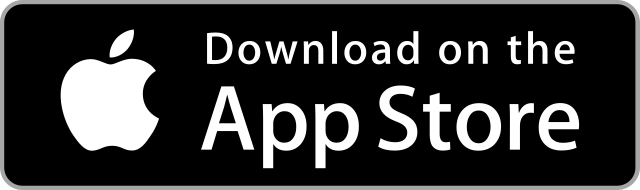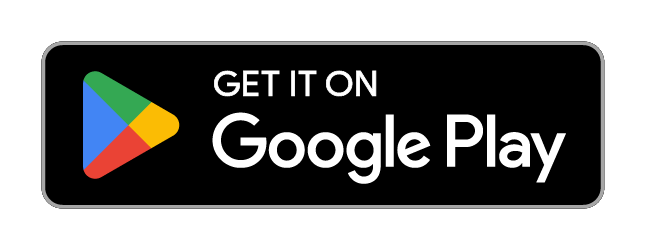Connettiti
al Comfort
App Bromic Heating
Vantaggi di Affinity
Con una serie di funzionalità intelligenti, l’app di Bromic ti aiuta ad allestire qualsiasi spazio esterno.
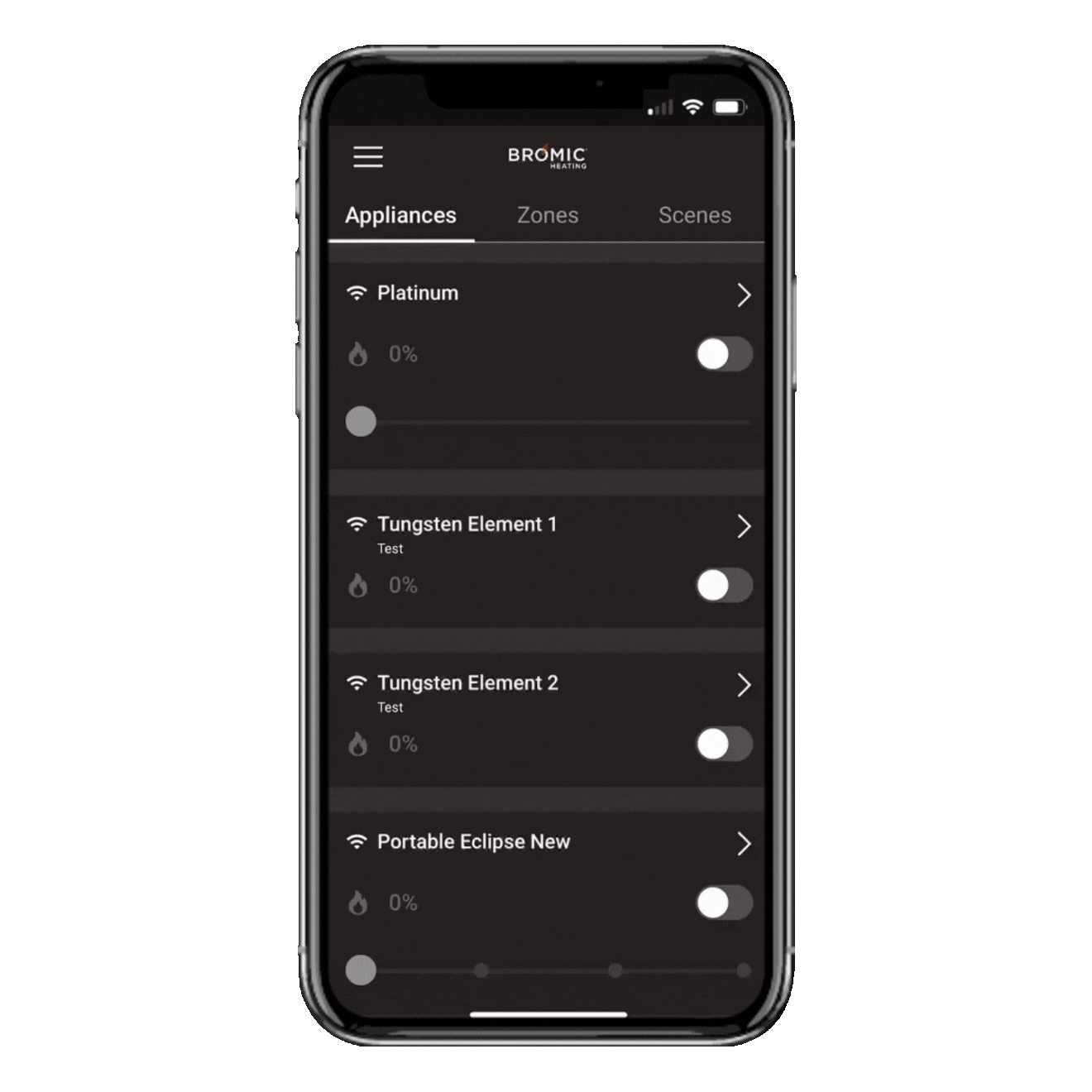
Collega e gestisci facilmente i tuoi riscaldatori esterni con una connessione wi-fi, bluetooth o ethernet
Aggiungi o rimuovi il pieno accesso al controllo dei tuoi riscaldatori esterni per più utenti contemporaneamente.
Possibilità di integrazione con il tuo BMS mediante controllo 0-10 V, per una gestione avanzata e centralizzata.
Aggiungi tutti i riscaldatori che vuoi in diverse postazioni per un controllo illimitato.
Risparmia tempo sfruttando le funzioni timer e programmazione per automatizzare le tue esigenze di riscaldamento.
Sfrutta il controllo vocale di Google Home o Amazon Alexa per regolare velocemente il riscaldamento ogni volta che vuoi.
Suddividi i riscaldatori in gruppi diversi per gestire con un unico comando ogni area esterna.
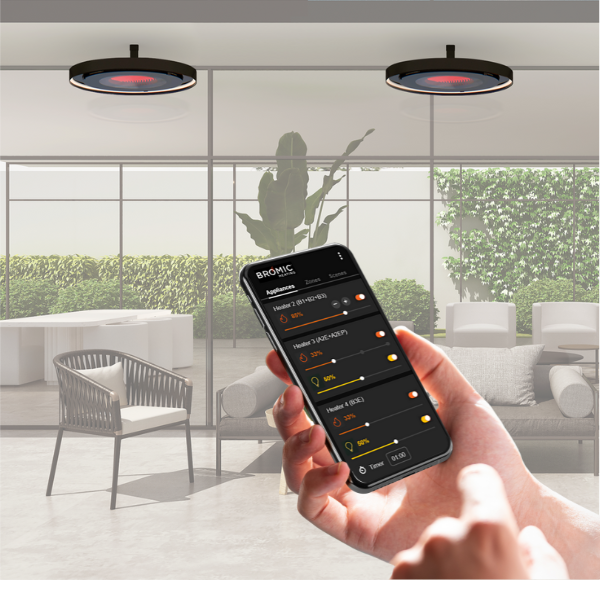
Il comfort a portata di mano
Come usare l’app Bromic Heating
Scopri tutto sull’utilizzo dell’app Bromic Heating per i riscaldatori da esterno Bromic, dalle impostazioni di base ai vantaggi di ciascuna delle sue funzionalità uniche.
Scarica l’app
Domande frequenti
No. L’app è stata progettata per la nuova collezione di controlli Affinity e non è compatibile con i modelli precedenti.
Sì. Le autorizzazioni possono essere assegnate a più utenti.
Sì, è possibile. L’app consente di includere in ogni zona un numero infinito di riscaldatori.
Per istruzioni specifiche sull’impostazione di scenari e zone, è possibile guardare questo video.
Per istruzioni specifiche sull’impostazione di scenari e zone, è possibile guardare questo video.
Per istruzioni specifiche sull’impostazione di scenari e zone, è possibile guardare questo video.
Sì, si possono controllare più postazioni dallo stesso account dell’app, purché i controller di ogni postazione siano collegati via wi-fi o ethernet e configurati sull’account dell’app.
È possibile gestire da un account dell’app un numero illimitato di controlli per riscaldatori, purché siano relativi alla stessa installazione.
- Se si utilizza la collezione di controlli Affinity, è necessario scaricare l’app Bromic per completare l’installazione e gestire i riscaldatori.
- Una volta effettuata la configurazione si può collegare l’account dell’app all’account Google Home o Alexa per abilitare il controllo vocale, oppure si può utilizzare la scheda accessoria per l’integrazione con i comuni sistemi di automazione domestica tramite 0-10 V.
- In alternativa si può scegliere di installare interruttori manuali come alternativa ai controlli basati sull’app [assicurarsi di collegare gli interruttori].
Per utilizzare i controlli tramite app è necessaria una connessione wi-fi affidabile. È possibile scegliere di installare interruttori manuali in alternativa ai controlli tramite app.
No. Si può usare l’app Bromic da qualsiasi luogo che disponga di una connessione internet affidabile.
No. Una volta collegati i controlli a un sistema domotico o di automazione aziendale, il sistema assume il controllo dei dispositivi e l’app viene disattivata.
Ci sono più impostazioni per questa funzione. Innanzitutto, quando accendi un dispositivo hai la possibilità di impostare un timer di spegnimento. Con questa azione, disponibile ogni volta che accendi un dispositivo, si attiva un timer per il tempo prestabilito, che spegne il dispositivo al termine. Per impostare il timer fai clic sul nome del dispositivo. Accederai alla schermata dei dettagli, visualizzando l’opzione per impostare il timer di spegnimento nella parte inferiore dello schermo.
In alternativa puoi settare lo spegnimento ritardato tramite le funzioni di pianificazione, disponibili solo per i dispositivi connessi tramite wi-fi.
Il numero di serie è rappresentato da un codice di 14 cifre (ad esempio CONF2C23080005). Queste cifre sono diverse per ogni tipo di controller. Il numero di serie è stampato sull’etichetta di prodotto applicata al controller. Può essere individuato anche attraverso il menu dell’app Bromic Heating, dalla voce Configurazione sito -> Modifica sito. Qui sono elencati tutti i controlli e nelle impostazioni di ciascuno è possibile identificare i riscaldatori collegati.
Tutti i controlli Affinity sono compatibili con Google Home o Alexa. (Siamo spiacenti ma al momento non supportiamo Apple Home).
Utilizzando l’app Bromic Heating, segui le istruzioni di installazione e assicurati che sia abilitato il funzionamento tramite wi-fi (o ethernet, se disponi di una scheda di espansione). Il controllo vocale non funziona con le connessioni bluetooth e BMS.
Una volta inseriti i riscaldatori nell’app Bromic Smart-Heat, accedi all’app Google Home o Alexa e configura un nuovo dispositivo “Bromic Smart-Heat”. Autorizza il collegamento accedendo all’app Bromic Smart-Heat e confermando le impostazioni.
Per maggiori dettagli, consulta il manuale di istruzioni e i video disponibili sul sito Bromic.
L’App Bromic Heating ti guiderà nei passaggi di installazione per configurare ogni dispositivo di controllo. Prima di iniziare dovrai pianificare come inserire i riscaldatori all’interno dell’app. Se crei più “Siti”, potrai visualizzare e gestire i riscaldatori in gruppi separati. Potresti accorpare tutti i riscaldatori in un unico Sito accessibile a ogni utente o suddividere i riscaldatori in gruppi assegnati a Siti diversi. I Siti consentono di separare l’accesso degli utenti quando è necessario, mediante inviti separati a ciascun Sito (da parte dell’amministratore del Sito).
I riscaldatori configurabili per ogni Sito sono illimitati. Anche i Siti a cui un utente può accedere sono illimitati.
Nell’app Bromic Heating, gli utenti possono essere assegnati ai Siti con due ruoli diversi. Gli Amministratori hanno un accesso completo e il controllo della configurazione del Sito. Gli Utenti possono solo controllare i riscaldatori.
Entrambe le tipologie vengono aggiunte ai Siti su invito ma questo non vale per le nuove installazioni, dove il creatore del Sito viene automaticamente designato come Amministratore. Solo gli Amministratori, che hanno il controllo completo della configurazione del Sito, hanno la possibilità di invitare altri utenti. Per invitare nuovi utenti vai su “Gestisci utenti” nel menu delle impostazioni e inserisci nome e indirizzo email della persona da invitare. Tutti dovranno scaricare l’app, registrarsi e confermare l’invito via email.
Quando crei un account utilizzando il tuo indirizzo email, ti viene richiesto di verificare la registrazione confermando l’indirizzo. Accedi alla tua casella di posta e cerca l’email di invito alla registrazione di Bromic Smart-Heat. Se l’email non compare nella casella di posta, verifica la cartella dello spam o la posta indesiderata, nel caso sia stata bloccata dai filtri antispam.
Se non hai ricevuto l’email, registrati di nuovo utilizzando gli stessi dati.
Tieni presente che se sbagli a digitare l’indirizzo, non riceverai l’invito alla casella email corretta. Quindi evita gli errori nell’inserimento dei dati di contatto.
Quando si interrompe la connessione internet tramite wi-fi o ethernet, il controller passa alla connessione bluetooth. Tuttavia, se il bluetooth è disattivato o il controller è spento, l’app segnala il controller come irraggiungibile. Al di fuori di questi casi il controller può risultare irraggiungibile se è connesso a un altro utente bluetooth.
Il sistema Bromic Smart-Heat funziona tramite cloud. Questo consente il controllo dei dispositivi da parte di più utenti in diverse postazioni. Poiché possono esserci vari utenti collegati allo stesso Sito, è possibile che i riscaldatori siano controllati da più utenti allo stesso momento. Un’altra causa che può spiegare il fenomeno è la latenza della connessione. Si tratta del ritardo di invio dei dati al server e della relativa risposta. Il server cloud è responsabile della sincronizzazione dei comandi di tutti gli utenti collegati al Sito. Se il server rileva che le impostazioni di regolazione non corrispondono all’ultimo comando ricevuto, genera un comando di ripristino per sincronizzare le impostazioni di regolazione. Questo fenomeno del “button bounce” potrebbe verificarsi alcune volte e quasi sempre l’impostazione corretta viene ripristinata entro 1-2 secondi.
Puoi trovare la versione dell’app accedendo all’App Store o al Google Play Store.
Sì. L’app è localizzata in base alle impostazioni del telefono o tablet. Se modifichi il paese passando a un’altra lingua, l’app si aggiornerà. Le lingue attualmente disponibili sono: tedesco, spagnolo, italiano, francese, olandese e giapponese.
Eliminare un controller rimuoverà il dispositivo dal Sito e ripristinerà la configurazione alle impostazioni di fabbrica. Tale azione può essere eseguita solo dagli Amministratori. Nel menu dell’app Bromic Heating, vai su Configurazione del sito, Modifica sito e seleziona il controller prescelto, quindi premi il pulsante “Elimina” nella parte inferiore dello schermo.
Puoi modificare i nomi dei riscaldatori dalla schermata Dispositivi dell’app. Vai alla schermata iniziale, dove i riscaldatori sono elencati tra i dispositivi. Fai clic sul nome del riscaldatore da rinominare per passare alla schermata dei dettagli, infine seleziona l’icona della matita in alto a destra della pagina per modificare il nome.
Dalla schermata iniziale, dove i riscaldatori sono elencati alla voce Dispositivi, scorri fino in fondo e fai clic sul pulsante “Riorganizza”. Tieni premuto e trascina ogni riscaldatore nell’ordine desiderato. Al termine salva.
Tra le principali funzionalità dell’app Bromic Heating ci sono il controllo e l’accesso remoto, disponibili per i controller con connessione internet tramite wi-fi o ethernet.
Ti basterà aprire l’app Bromic Heating e potrai spegnere i riscaldatori dal menu dei dispositivi.
Se non puoi accedere al controller, il timer di spegnimento di sicurezza si attiverà dopo il tempo prestabilito. L’impostazione predefinita è di 4 ore ma può essere modificata dall’utente amministratore.
Accanto al nome di ciascun riscaldatore è presente un’icona di connessione. Questa icona cambia a seconda dello stato di connessione del riscaldatore.
I controlli Affinity Smart-Heat sono in grado di cambiare modalità di connessione a seconda della disponibilità della rete. Se la connessione internet ethernet o wi-fi viene interrotta, il controller passa ad altre modalità di connessione disponibili. Se non sono configurate altre connessioni, passa per impostazione predefinita al bluetooth. In questo modo viene garantito il funzionamento dei riscaldatori in qualsiasi momento. La modalità wi-fi o ethernet sarà nuovamente utilizzata una volta ripristinata la connessione.
Il messaggio può comparire quando un controller connesso con bluetooth non è accessibile perché:
- Si trova fuori dal raggio d’azione del dispositivo smart collegato.
- È in funzione, ma connesso a un altro dispositivo bluetooth.
Tutti i riscaldatori collegati a questo controller visualizzeranno il messaggio di avviso.
Il controller è attualmente spento e non è possibile accedervi. Tutti i riscaldatori collegati a questo controller visualizzeranno il messaggio di avviso.
Le Zone servono a controllare più riscaldatori con le stesse funzioni. Per esempio, consentono di accendere tutti i riscaldatori, di impostare per tutti una dimmerazione del 50% o di regolare l’emissione di luce a un qualsiasi livello. È possibile impostare Zone solo per riscaldatori dello stesso tipo.
Ogni controller ha un timer predefinito di 4 ore. Quando un controller è in funzione tramite bluetooth e la connessione rimane inattiva per 4 ore, i riscaldatori collegati a questo controller si spengono. È possibile regolare il timer a 2, 4, 6, 8, 12 ore o disattivarlo del tutto. Ogni controller ha le sue impostazioni. Per modificare il timer, accedi al menu di configurazione del Sito, fai clic sul pulsante di modifica, seleziona il controller e fai clic sul nome del controller per accedere alla pagina dei dettagli. In basso è presente un elenco a discesa per modificare la durata del timer. Si consiglia di non disabilitare questa impostazione.
Per maggiore assistenza con i nuovi controlli Affinity, contatta il team di assistenza tecnica Bromic.